Mundarija
Tahlil qilish yoki raqamlarni tartibda saqlash uchun Saralash muhim ahamiyatga ega. Excelda raqamlarni saralashning bir necha yo'li mavjud. Raqamlarni Saralash ning ikkita usuli mavjud: biri Eng kichikdan kattaga , ikkinchisi esa aksincha. Ushbu maqolada men Excel dasturini qanday bajarishni tushuntiraman Sartlash raqamlar.
Tushuntirish tushunarli bo'lishi uchun men ish haqi ma'lumotlarini o'z ichiga olgan namunaviy ma'lumotlar to'plamidan foydalanaman. ma'lum bir xodim. Ma'lumotlar 3 ustunga ega; bular Xodim nomi , Hudud va Ish haqi .
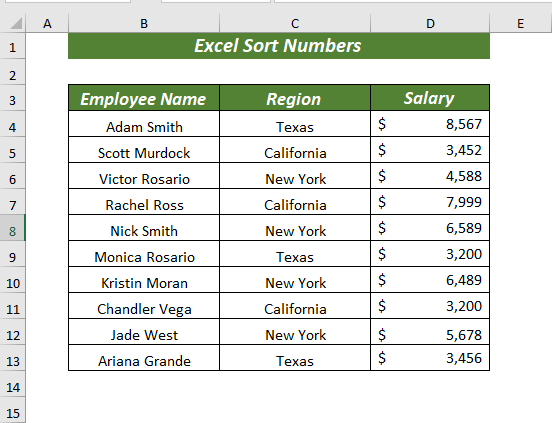
Amaliyot uchun yuklab oling
Raqamlarni saralash usullari.xlsx
Excelda raqamlarni saralashning 8 ta usuli
1. Excelda raqamlarni eng kichikdan kattaga saralash
Siz Saralash mumkin tasma xususiyatidan foydalangan holda Kichikdan eng katta gacha raqamlar.
Sizga protsedurani ko'rsatib beraman,
Boshlash uchun, raqamlar bo'lgan katakcha diapazonini tanlang.
➤ Men D4:D13 katakcha diapazoni tanladim.
Uy<2ni oching> tab >> Tahrirlash >> dan Sort & Filtr >> tanlang Kichikdan kattaga saralash

muloqot oynasi ochiladi. U yerdan Nima qilmoqchisiz?
Nima qilmoqchisiz? Ikkita variant mavjud, biri “ Tanlovni kengaytirish”. boshqasi“ Joriy yechim bilan davom eting” .
➤ Tanlovni kengaytirish raqamlarni qoʻshni katak qiymatlari bilan birga saralash degan maʼnoni anglatadi. katakchalar orasidagi munosabatni saqlang.
➤ Joriy yechim bilan davom eting bu faqat raqamlarni saralash qo'shni qiymatlar o'zgartirmaydi, u avvalgidek qoladi. . Muammo shundaki, u raqamning o‘rnini o‘zgartiradi, shuning uchun u qo‘shni katak bilan aloqasini yo‘qotib qo‘yishi mumkin.
⏩ O‘zaro munosabatlarni saqlab qolmoqchi ekanman, men Tanlovni kengaytirish<2 variantini tanladim>.
Keyin, Tartiblash -ni bosing.
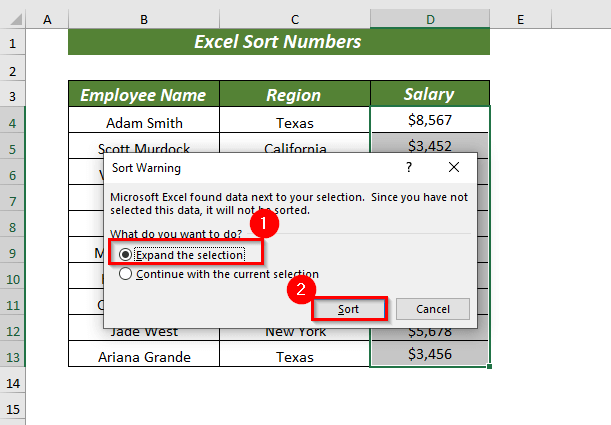
Demak, Saralash sonlarni

Batafsil oʻqing: Excel yorliqlarini oʻsish tartibida qanday saralash mumkin yoki kamayish tartibida (2 usul)
2. Excelda raqamlarni kattadan eng kichigiga saralash
Agar xohlasangiz, Saralash tasma xususiyatidan foydalangan holda Eng kattadan eng kichikgacha sonlar.
Boshlash uchun raqamlar boʻlgan katakcha diapazonini tanlang.
➤ Men D4:D13 katakcha diapazonini tanladim.
Uy yorlig'ini >> Tahrirlash >> dan Sort & Filtr >> tanlang Kattadan kichikga saralash

muloqot oynasi ochiladi. U yerdan Nima qilmoqchisiz?
-ni tanlang⏩ Men Yopish opsiyasini tanladim.tanlov .
Keyin, Sort tugmasini bosing.
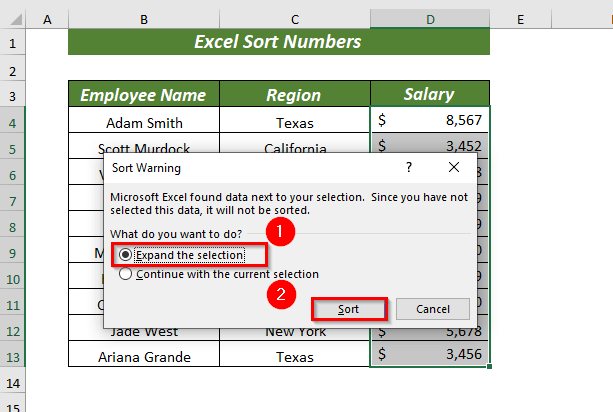
Shuning uchun u Sartlash bo'ladi. Eng kattadan eng kichikga tartibdagi raqamlar va qo'shni katak qiymatlari.

Batafsil o'qing: Excel VBA yordamida massivni qanday saralash (ikkalasi ham) O'sish va kamayish tartibi)
3. Raqamlarni Excelda mezonlar asosida saralash
Agar siz raqamlarni mezonlar asosida Saralash qilishni istasangiz, buni Maxsus saralash funksiyasidan foydalanib qilishingiz mumkin.
Boshlash uchun raqamlar bo'lgan katakcha diapazonini tanlang.
➤ Men D4:D13 katakcha diapazonini tanladim.
Uy yorlig'ini oching >> Tahrirlash >> dan Sort & Filtr >> tanlang Maxsus tartiblash
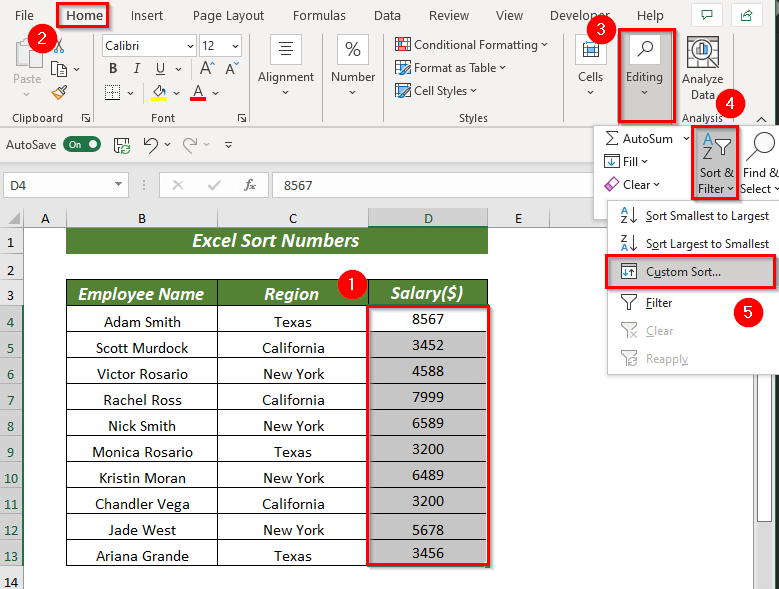
muloqot oynasi ochiladi. U yerdan Nima qilmoqchisiz?
⏩ Men Tanlovni kengaytirish variantini tanladim.
Keyin, tugmasini bosing. Saralash .

Boshqa muloqot oynasi ochiladi. U yerdan Daraja qo'shish
-ni bosing> Sartlash bo'yicha bo'limida Sartlash ga asoslanib, Sartlash ustunining nomini tanlang. raqamlaringiz .
Keyin da raqamlar ni o'z ichiga olgan ustun ni tanlang.
⏩ Men Tartiblash boʻyicha va Tartib da A dan Z gacha boʻlgan Mintaqalar ustunini tanladim.
⏩ Men tanladim Ish haqi($) ustuni Keyin va Buyurtma da Eng kichikdan kattaga tanlandi.
Keyin, OK tugmasini bosing.

Natijada u raqamlarni Hudud asosida Saralash qiladi. ustun Kichikdan kattaga tartib bilan. Bu yerda har bir Region eng kichik va eng katta qiymatlarni o'z ichiga oladi.

Agar xohlasangiz, mezonlar asosida raqamlarni Eng kattasidan eng kichigiga saralashi mumkin. Buning uchun avval tushuntirgan amallarni bajaring.
⏩ Men Tartiblash boʻyicha da Hudud ustunini va Buyurtma boʻlimida ni tanladim. A dan Zgacha .
⏩ Men Ish haqi($) ustunini Keyin tomonidan va Buyurtma da -ni tanladim. Eng kattadan eng kichikga .
Keyin, OK tugmasini bosing.

Demak, u Sartlanadi Mintaqada ustuniga asoslangan Kattadan eng kichikga tartibida raqamlar. Bu yerda har bir Hudud eng katta va eng kichik qiymatlarni o'z ichiga oladi.

Agar Agar xohlasangiz, Ma'lumotlar yorlig'idagi Tartiblash buyrug'idan foydalanib Maxsus saralash dan foydalanishingiz mumkin.
Ochish Ma'lumotlar yorlig'i >> Tartiblash -ni tanlang, u moslashtirilgan tartibni qo'llash uchun dialog oynasini ochadi.
Batafsil o'qing: Excelda raqamlarni
4. Raqamlarni o'sish tartibida tartiblash uchun Excel formulasidan foydalanish
Agar siz faqat raqamlarni o'sish (kichikdan kattaga) tartibida tartiblashni istasangiz, u holda siz KICHIK funktsiyasidan foydalaning va ROWS birgalikda ishlaydi.
Bu yerda, agar xohlasangiz, butun raqamlar diapazonidan mutlaq havola bilan foydalanishingiz mumkin yoki yacheyka diapazonini nomlashingiz mumkin. siz foydalanmoqchi bo'lgan raqamlar soni.
Men data_1 sifatida D4:D13 diapazonni ismladim .
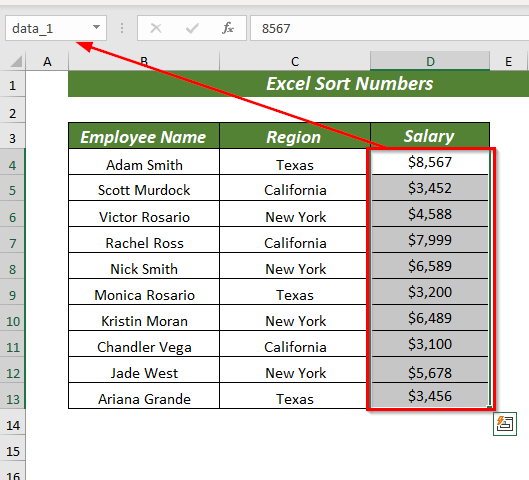
Boshlash uchun natijaviy qiymatni joylashtirish uchun istalgan katakchani tanlang.
➤ Men F4 katakchasini tanladim.
⏩ katakchada F4 quyidagi formulani kiriting.
=SMALL(data_1,ROWS($D$4:D4)) 
Bu yerda KICHIK funksiyasi uchun men ma'lumotlar_1 nomli diapazonni massiv va ROWS($D$4:D4) sifatida k sifatida ishlatdim (bu eng kichigidan boshlanadigan ma’lumotlar oralig‘idagi pozitsiya).
Keyin, ROWS funksiyasida men $D$4:D4 diapazonini tanladim. massiv u joyni qaytaradi. Bu yerda men mutlaq havola dan foydalandim, shuning uchun uni qolgan hujayralar uchun ishlatishim mumkin.
Endi, KICHIK funktsiyasi Eng kichik ni chiqaradi. berilgan ma'lumotlar oralig'idan raqam.
ENTER tugmasini bosing, keyin siz Eng kichik raqamni nomli diapazondan olasiz.
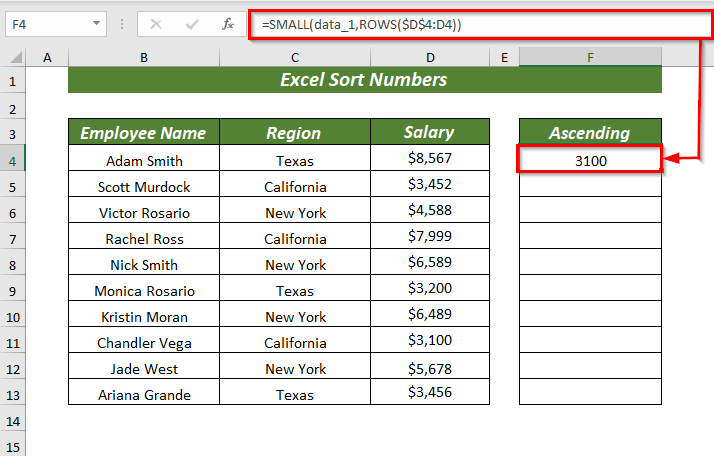
⏩ Qolgan katakchalar uchun formulani Avtomatik to'ldirish uchun To'ldirish dastagi dan foydalanishingiz mumkin.

Bu erda barcha raqamlar O'sish tartibida tartiblangan.
Batafsil o'qing: Excel sanalarni xronologik tartibda saralash (6 ta samarali usul)
Shunga o'xshash o'qishlar
- Satrlarni saqlashda Excelda ustunlarni saralashBirgalikda
- Bir nechta ustunli Excelda alifbo tartibida qanday saralash mumkin (4 usul)
- Ma'lumotlar Excelga kiritilganda avtomatik saralash (3 usul)
- Excelda ikkita ustunni mos kelish uchun qanday saralash mumkin (aniq va qisman moslik)
- Excelda sanalarni yil bo'yicha saralash (4 oson yo'l) )
5. Raqamlarni kamayish tartibida saralash uchun Excel formulasidan foydalanish
Oldingi bo'limga o'xshab, biz KATA va QATRLAR funksiyasidan ga foydalanishimiz mumkin. Raqamlarni tartiblang , lekin bu safar funksiyalar Kamishiga tartibda saralanadi.
Bu yerda men D4:D13 <2 diapazonini ismladim > ma'lumotlar_2 sifatida.
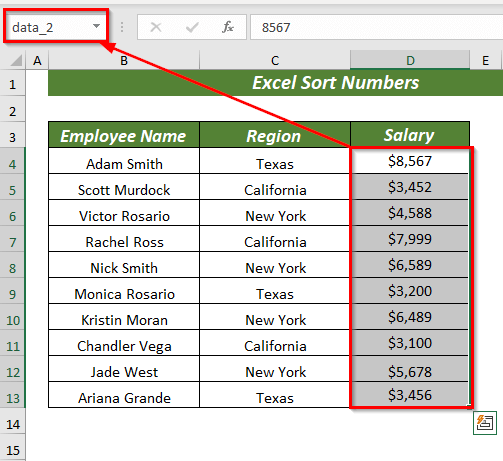
Boshlash uchun natija qiymatini joylashtirish uchun istalgan katakchani tanlang.
➤ Men <1 katakchani tanladim>F4 .
⏩ F4 katagiga quyidagi formulani kiriting.
=LARGE(data_2,ROWS($D$4:D4)) 
Bu yerda, KATTA funksiyasida men ma'lumotlar_2 nomli diapazondan massiv va ROWS($D$4:D4) sifatida foydalandim. ) sifatida k (bu eng kattasidan boshlanadigan ma'lumotlar oralig'idagi pozitsiya).
Keyin, ROWS funktsiyasida men tanladim. $D$4:D4 diapazoni massiv o'rnini qaytaradigan
Endi LARGE funktsiyasi <1-ni chiqaradi. Berilgan maʼlumotlar oraligʻidagi>eng katta raqam.
ENTER tugmasini bosing, keyin siz Eng katta fr raqamini olasiz. foydalanilgan nomli diapazon .
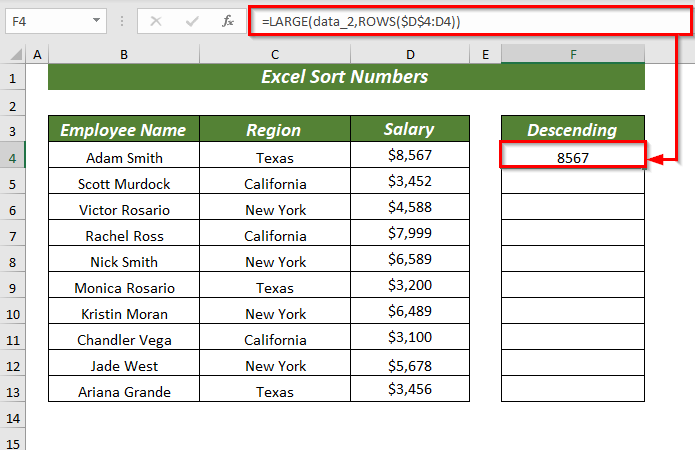
⏩ Siz To'ldirish dastagidan foydalanishingiz mumkin Avtomatik to'ldirish formulasini qolgan hujayralar uchun.
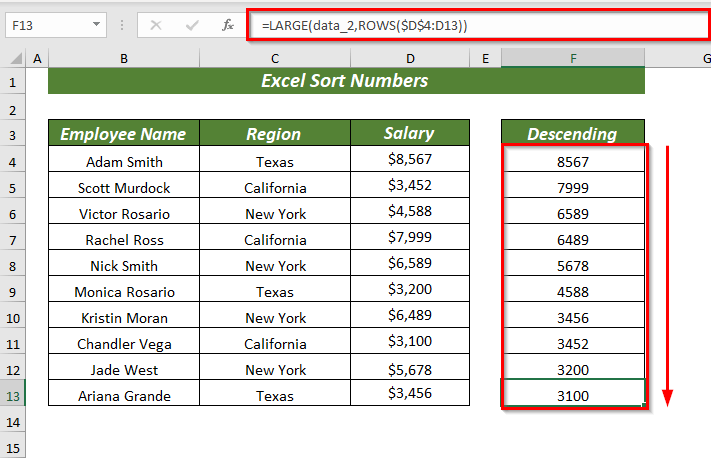
Bu yerda barcha raqamlar Kamish bo'yicha Tartiblangan . buyurtma.
Batafsil o'qing: Ma'lumotlarni saralash uchun Excel yorlig'idan qanday foydalanish (7 oson usul)
6. Excel kontekst menyusi yordamida raqamlarni saralash
Agar xohlasangiz, kontekst menyusi yordamida raqamlarni tartiblashingiz mumkin.
Protsedurani ko'rsatish uchun , men quyida keltirilgan ma'lumotlar to'plamidan foydalanmoqchiman, bu erda men ikkita ustun qo'shdim: biri To'lanadigan soliq , ikkinchisi esa Soliq ulushi bo'lib, sizga qanchalik farq qilishini ko'rsatish uchun Raqam formatlari Sartiblash paytida ishlaydi.

Boshlash uchun Sartlash katakcha diapazonini tanlang>raqamlar .
➤ Men katakchalar diapazonini tanladim F4:F13 .
Endi, sichqonchaning o'ng tugmasi , so'ng

muloqot oynasi ochiladi. U yerdan Nima qilmoqchisiz?
⏩ Men Tanlovni kengaytirish variantini tanladim.
Keyin, tugmasini bosing. Saralash .

Demak, u raqamlarni qo'shni katakchalar bilan birga Eng kattadan eng kichikga tartibida Saralash qiladi. qiymatlar.

Batafsil o'qing: Excelda ma'lumotlarni qanday saralash va filtrlash (to'liq yo'riqnoma)
7. Raqamlarni eng kichikdan kattaga saralash uchun A→Z buyrug'idan foydalanish
Ma'lumotlar yorlig'idan siz tartiblash yordamida raqamlarni Saralash ham mumkin.buyrug'i A→Z . U raqamlarni Eng kichikdan eng katta ga saralaydi.
Boshlash uchun raqamlar bo'lgan katakchalar oralig'ini tanlang.
➤ Men tanladim hujayra diapazoni D4:D13 .
Ma'lumotlar yorlig'ini >> tanlang A→Z

A muloqot oynasi ochiladi. U yerdan Nima qilmoqchisiz?
⏩ Men Tanlovni kengaytirish variantini tanladim.
Keyin, tugmasini bosing. Saralash .

Shuning uchun u raqamlarni Kichikdan kattaga tartibda va qo'shni katak qiymatlari bilan tartiblaydi. .

Batafsil o'qing: Excelda raqamlarni raqamli tartibda joylashtirish (6 usul)
8. Z→A buyrug'i yordamida raqamlarni kattadan kichikga saralash
Z→A buyrug'i yordamida siz raqamlarni Eng kattadan eng kattagacha bo'lgan raqamlarni Sartlash qilishingiz mumkin. Eng kichik .
Boshlash uchun raqamlar bo'lgan katakcha diapazonini tanlang.
➤ Men D4:D13 katakcha diapazonini tanladim. .
Ma'lumotlar yorlig'ini oching >> tanlang Z→A

A muloqot oynasi ochiladi. U yerdan Nima qilmoqchisiz?
⏩ Men Tanlovni kengaytirish variantini tanladim.
Keyin, tugmasini bosing. Saralash .

Shuning uchun u raqamlarni Eng kattadan eng kichikga tartibga qo'shni hujayra qiymatlari bilan birga tartiblaydi .
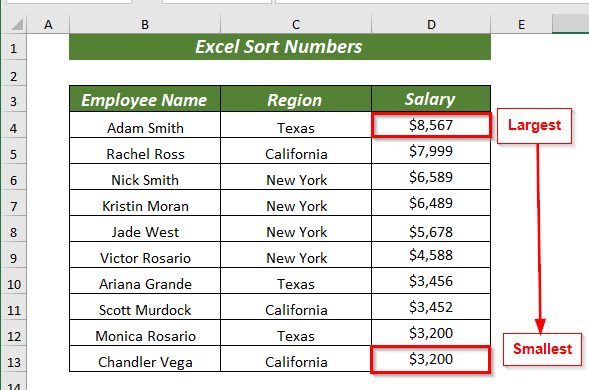
Batafsil o'qing: Excelda ma'lumotlarni saralashning afzalliklari (barcha xususiyatlar)Kiritilgan)
Eslash kerak bo'lgan narsalar
🔺 Maxsus saralashdan foydalanishda tekshirishni unutmang Mening ma'lumotlarim sarlavhalari variant.
🔺 Agar siz ma'lumotlaringizni aralashtirib yuborishni o'zgartirishni xohlamasangiz, Tanlovni kengaytirish opsiyasini tanlashingiz kerak bo'ladi.
Mashq qilish bo'limi
Tushuntirilgan usullarni mashq qilish uchun amaliyot varag'ini taqdim etdim.
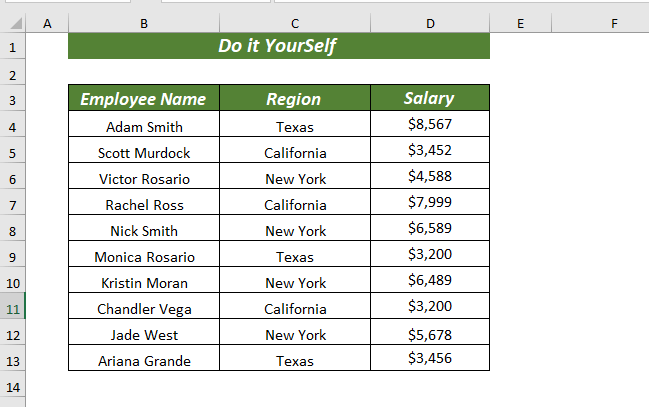
Xulosa
Ushbu maqolada men Excelning 8 ta usulini ko'rsatdim Sartlash raqamlar. Bu usullar sizning talablaringiz asosida Sort raqamlarini osongina olib tashlashga yordam beradi. Har qanday soʻrov va takliflar uchun quyida izoh qoldiring.

